Cara Merubah Gambar Latar dan Tema dari Bilah Judul (Title Bar) Microsoft Office – Secara umum, gambar latar dari bagian judul di Microsoft Office memakai Circuit dengan tema Colorful.
Perlu diketahui, untuk melakukan penyesuaian gambar latar, tentu harus masuk (login) menggunakan akun Microsoft terlebih dahulu.
Jika belum memilikinya, pengguna dapat melakukan pendaftaran (sign up) ke aplikasi.
Dengan begitu, pengguna dapat memanfaatkan fitur-fitur yang disediakan.
Seperti pergantian tema, bekerja team dalam satu dokumen, dan lain sebagainya.
Cara Merubah Gambar Latar Dan Tema Dari Bilah Judul (Title Bar) Microsoft Office Mudah!
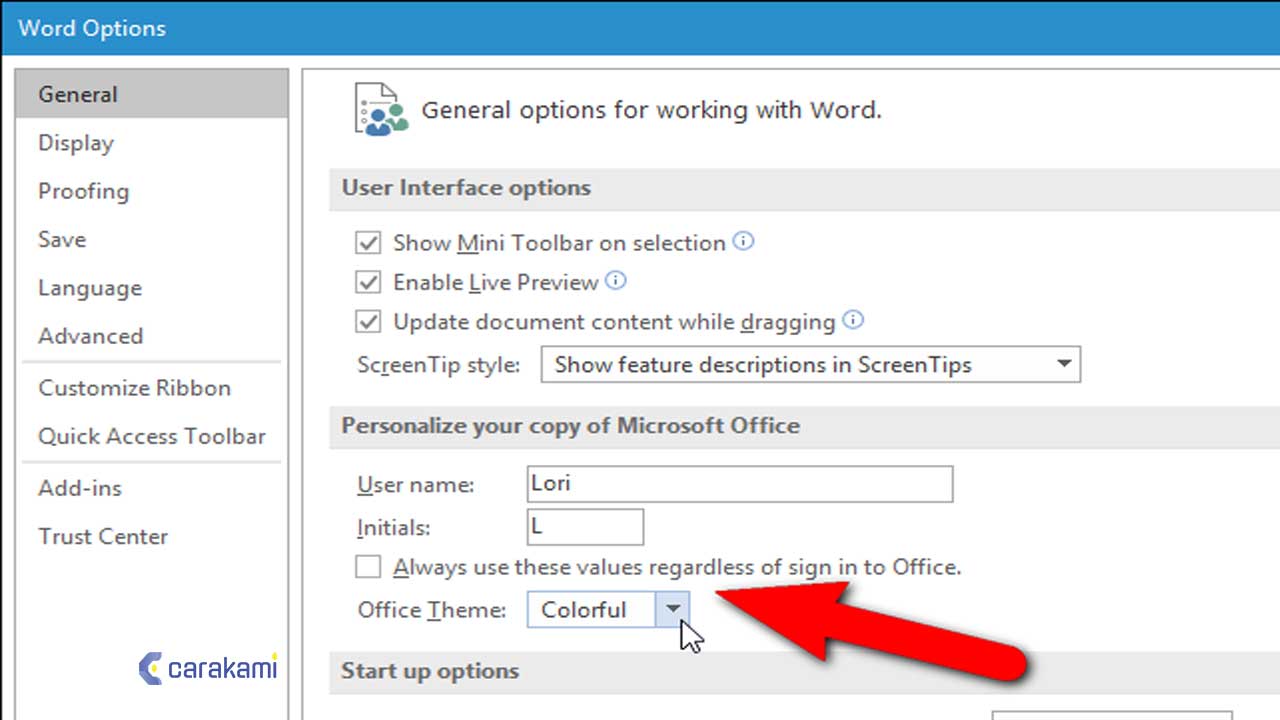
Berikut ini cara merubah gambar latar dan tema dari bilah judul (Title Bar) Microsoft Office dimana perubahan gambar latar dan tema di Word juga akan mengubah gambar latar dan tema di aplikasi Microsoft Office lain:
Mengubah Tema Khusus Microsoft Word
Berikut ini cara yang bisa kamu gunakan untuk mengubah gambar latar dan tema di Windows, yaitu:
- Buka aplikasi Microsoft Word terlebih dahulu.
- Klik tab File dan dari belakang screen yang muncul, lalu klik Options.
- Kemudian akan muncul kotak dialog Word Options, pastikan kamu sudah berada di tab General.
- Di bagian Personalize your copy of Microsoft Office, pilih salah satu gambar latar (background image) yang akan digunakan dari kotak tarik turun (combo box) bernama Office Background, contohnya pilih Calligraphy .
- Masih di menu Personalize your copy of Microsoft Office, pilih salah satu tema (theme) yang akan digunakan dari kotak tarik turun (combo box) bernama Office Theme, contoh pilih Dark Gray, kemudian klik tombol OK untuk menyimpan perubahan tadi.
Mengubah Tema untuk Semua Produk Microsoft
Berikut ini akan menunjukkan bagaimana cara mengubah latar belakang dan tema pada bagian judul di Word, tetapi prosedurnya bisa juga digunakan di Excel, PowerPoint, dan Outlook juga serupa:
- Klik tab “File“.
- Di layar belakang layar, klik “Opsi” di daftar item di sisi kiri.
- Layar Umum akan ditampilkan secara default. Di bagian kanan, di sisi Personalize your copy of Microsoft Office, pilih menu dari daftar drop-down “Office Background“. Jika kamu tidak ingin gambar latar belakang di bagian judul, pilih “Tanpa Latar Belakang”.
- Jika kamu tidak melihat gambar latar belakang di judul dan daftar tarik-turun Office Background tidak tersedia di kotak dialog Opsi, maka artinya kamu tidak masuk ke akun Microsoft sendiri di Office. Fitur Latar Belakang Office hanya ada saat akan masuk ke akun Microsoft kamu sendiri. Jika telah masuk ke Windows 10 menggunakan akun Microsoft, maka harus punya akses ke opsi Latar Belakang Office, kecuali secara khusus keluar dari Office.
- Jika menggunakan akun lokal di Windows 10, atau menggunakan versi Windows yang lebih lama, maka dapat mengakses fitur Latar Belakang Office dengan masuk ke akun Microsoft di program Office mana pun, menggunakan tautan “Masuk” di sisi kanan dari bagian judul.
- Untuk mengubah tema warna, maka pilih opsi dari daftar drop-down “Tema Office“.
- Tema Dark Grey dan Black sudah tersedia sebagai tema gelap, hanya , tema Hitam hanya tersedia untuk pengguna Office 365. Tema Colorful menjadi warna yang berbeda di setiap program, seperti biru di Word, hijau di Excel, dan oranye di PowerPoint.
- Setelah berhasil membuat perubahan, klik “OK” untuk menerima dan tutup kotak dialog Opsi.
- Gambar latar belakang yang tadi dipilih dan tema ditambahkan ke bagian judul di Office maka saat ini terbuka.
- Gambar latar belakang dan tema yang dipilih untuk diterapkan ke semua program Office. Dimana kamu tidak dapat memilih gambar dan tema yang berbeda untuk setiap programnya.
Baca Juga: Cara Membuat Teks Tebal, Miring Dan Digaris bawahi Microsoft Word
Kesimpulan
Di atas sudah dibahas mengenai cara merubah gambar latar dan tema dari bilah judul (Title Bar) Microsoft Office yang bisa kamu terapkan dengan mudah.
Kamu bisa gunakan cara tersebut dalam versi windows mana saja, dan jangan lupa untuk menyiapkan dokumen yang akan diubah gambar latar dan tema sesuai kebutuhan.

Orang juga bertanya
- 21 Cara Mengatasi Microsoft Word Tidak Bisa Mengetik / Unlicensed Product
- MICROSOFT WORD: Pengertian, Sejarah & Fungsi Ms Word
- PENGERTIAN MICROSOFT Word, Excel, Access, Power Point & Fungsinya (4 Ms. Office)
- Cara Menghilangkan Garis Merah di Word 2013, 2016 & 2010
- Pengertian dan Fungsi Office Button di Microsoft Word Terbaru
- Cara Membuat Tabel di Word 2013 dan 2016, Lengkap!
- Cara Mengatur Spasi dan Jarak Paragraf Di Word 2010, 2013 & 2016
Daftar Isi:








